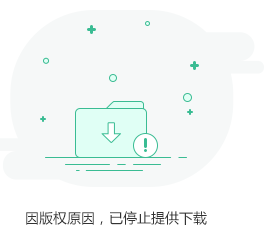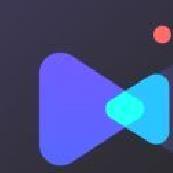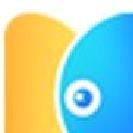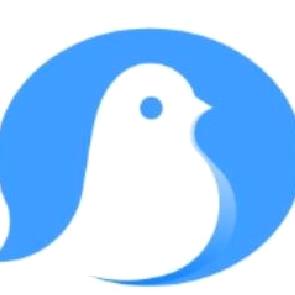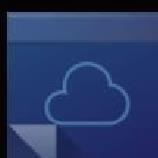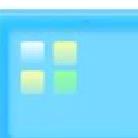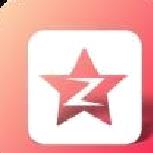- 软件介绍
- 相关软件
- 相关阅读
- 下载地址
电脑软件推荐: autodesk autocad最新版 v2.0.0 apowersoft绿色版 v1.1.9 好图看看最新版 v1.0.9 Aseprite最新版 v1.3.9.1
浩辰CAD看图王电脑版是一个优秀的跨平台CAD设计协作软件解决方案,能够兼容DWG/DXF等常用图纸格式以及多达20多种三维建模文件查看。它提供强大的线条绘制、图形编辑功能,具备精确测算功能可进行距离/角度/面积等测量并将结果导出至Excel表格。该软件还集成了一系列特色工具如批量印刷、PDF格式转换、图纸比对及天正版本转换等。通过统一的账号体系,用户可实现Web端、移动端和PC端三平台的云端文件协同处理,支持图纸的即时共享与通讯交流。
浩辰CAD看图王使用教程
浩辰CAD看图王使用教程
1、启动打印功能?:
打开图纸文件,点击软件 ?左上角图标? 打开菜单。
在弹出的对话框中选择 ?"打印"? 选项。
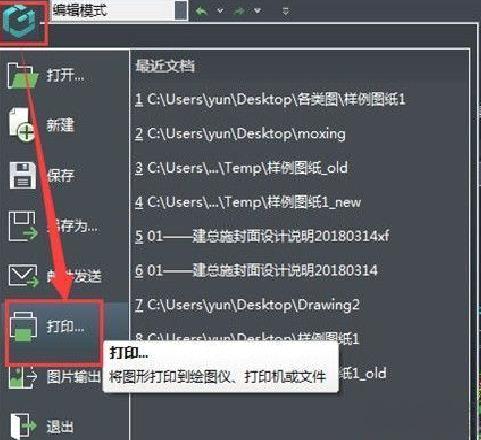
2、设置打印参数?:
选择打印机?:在打印对话框中指定目标打印机。
设置打印范围?(关键步骤):
全图?:打印整个图纸的所有内容(适合多部分同时输出)。
当前视图?:仅打印当前屏幕显示的页面区域。
窗口?:手动框选指定打印范围(需返回图纸操作)。
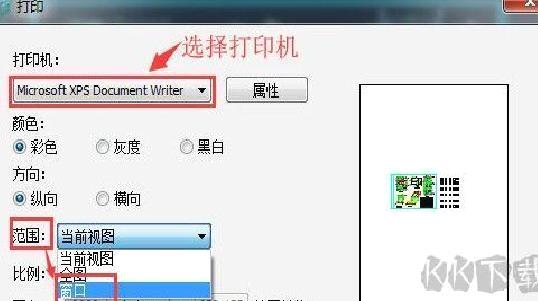
3、确认并执行打印?:
若选择 ?"窗口"? 模式,需在图纸中 ?框选? 要打印的具体区域。
返回打印对话框,右侧 ?预览窗口? 可检查内容是否正确。
确认无误后,点击 ?"打印"? 按钮完成操作。
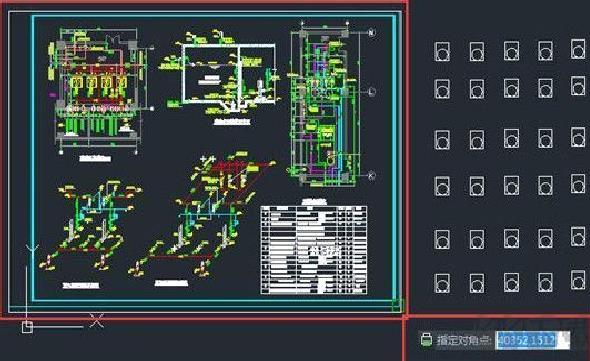
浩辰CAD看图王连续测量模式操作指南:?
浩辰CAD看图王连续测量模式操作指南:?
1、开始测量?:点击目标线段的起点位置。
2、添加测量点?:
点击或拖动鼠标指定第二点。
可继续点击或拖动添加第三点及更多测量点。
测量面板实时显示各段长度及累计总长。
3、结束测量?:
选择点击界面中的 ?"取消"? 按键,或在命令行中输入 ?"取消"? 指令。
4、查看结果?:
在 ?"查看结果"? 选项中,可选择导出 ?"完整数据"? 来获取每项尺寸的精确测量值。
浩辰CAD看图王功能
浩辰CAD看图王功能
【核心性能优化】
极速开图引擎:实现秒级图纸加载,支持10GB级大文件流畅操作?
精确显示:完全适配天正实体模型/三位形体/外部引用,确保原始数据精度零失真
【全能工具箱套装】87类专业工具整合,完整覆盖测量标注/图层调控等全工作流程需求
【跨平台协同】
云端同步体系:单账号打通Windows/Mac/Web/iOS/Android全终端?
实时协作功能:支持多设备同步编辑,历史版本可追溯?
安全分享系统:提供链接加密/时效设置/权限管理等企业级管控?
【专业版特权】
5G云存储空间:支持DWG/PDF/JPG等20 格式云端管理?
智能比对引擎:差异识别精度达0.01mm,对比报告自动生成?
浩辰CAD看图王更新日志
浩辰CAD看图王更新日志
1、优化登录、注册界面,登录注册更方便。
2、推出全新的微信扫码快速注册、登录及账号绑定功能,实现多渠道一键无缝登录的便捷体验。
3、新增块统计功能,图块数量一键统计。
4、新增修剪功能,制图修改更精准。
5、新增延伸功能,快速制图更方便。
-
浩辰CAD看图王电脑免费版 v8.11.0下载地址